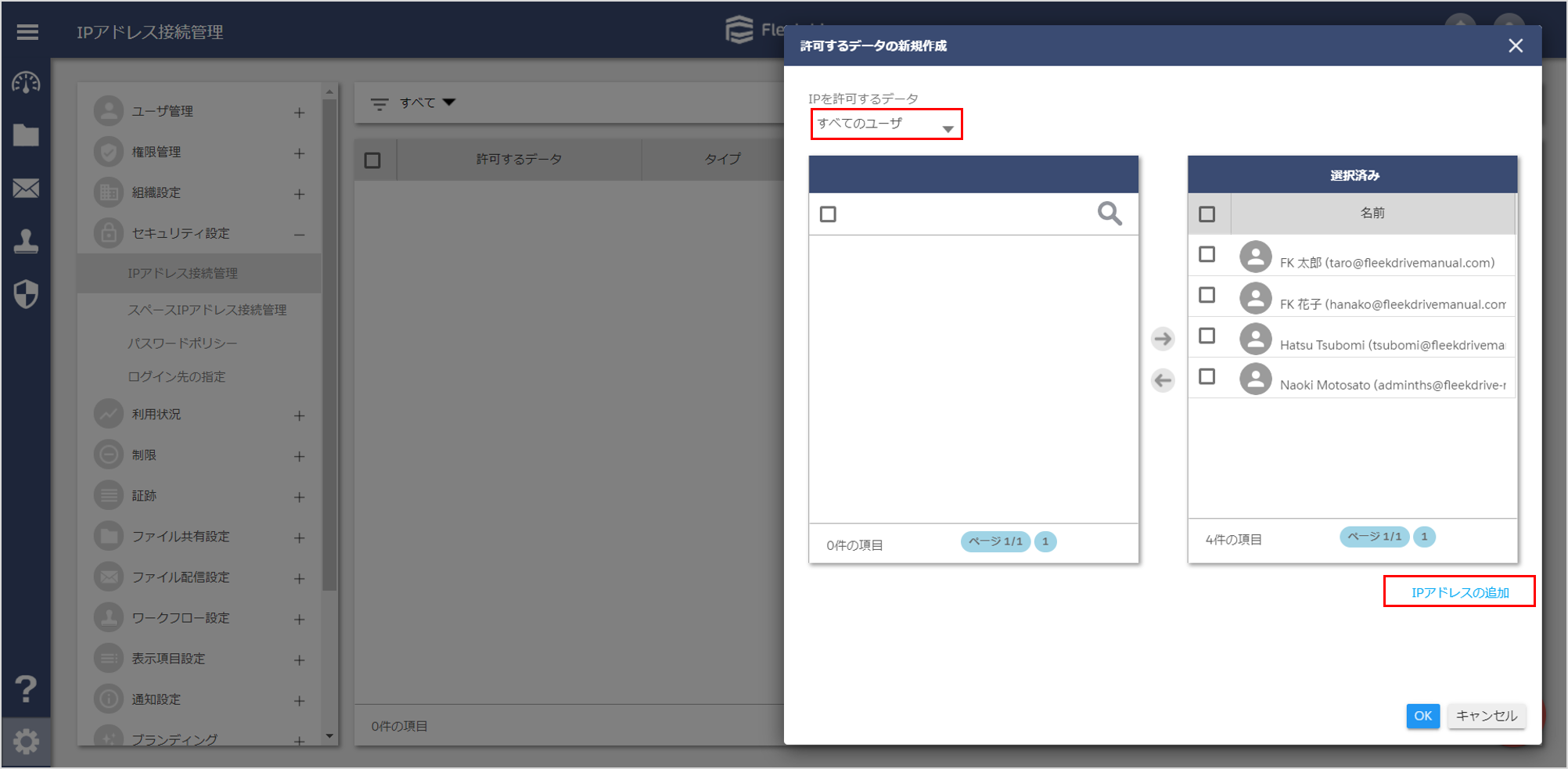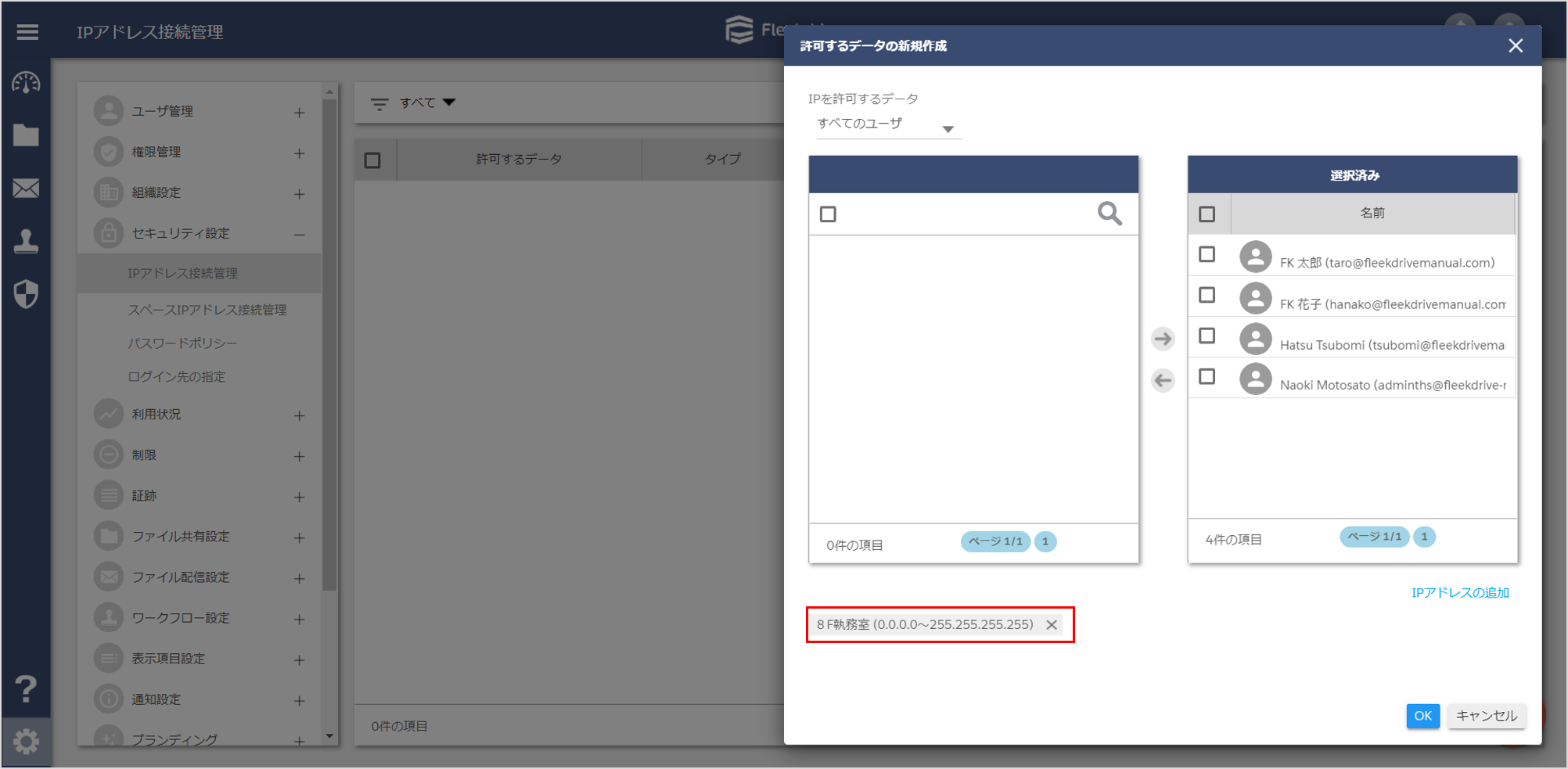許可した IP アドレスのみアクセス可能とする
指定したIPアドレス以外からの接続を制限する手順をご案内します。
アクセス制限をかける
設定メニューより「ログイン時IPアドレス制限」を開き、
右下のフローティングボタン(赤のプラスマーク)から新規作成をクリックします。
IPを許可するデータで全員に制限をかける場合は「すべてのユーザ」を選択します。
- 特定のユーザやグループに対して制限をかける場合は、こちらをご参照ください。
「IPアドレスの追加」ボタンをクリックし、IPアドレスを設定します。
- 「すべてのユーザ」を選択し、誤ったIPアドレスを登録してしまうと誰もFleekdriveにログインできなくなりますので、登録するIPアドレスに誤りがないか登録前に再確認してください。
信頼する IP アドレスを登録する
アクセスを許可するIPアドレスの範囲を設定し、「OK」ボタンをクリックします。
過去に使用したIPアドレスを選択する場合は、「追加済みIPアドレスを選択」ボタンをクリックし、追加します。
- 設定はグローバルIPアドレスのみ有効です。
選択されているIPアドレスを確認し、「OK」ボタンをクリックして作成します。
- Businessプラン以上のご契約が必要です。
最終更新日:2024/08/08